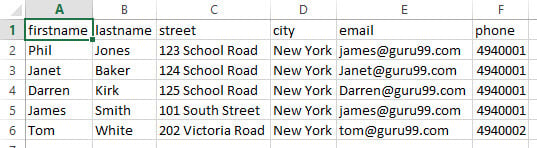Sådan importeres CSV-fil til Excel [Eksempel]
Sådan importeres/konverteres CSV til Excel
I denne vejledning importerer vi eksterne data fra en simpel CSV-fil, der indeholder kundebetalinger. Du kan downloade CSV-filen til denne øvelse.
- Åbn en ny projektmappe
- Klik på fanen DATA på båndet
- Klik på knappen Fra tekst
- Du får følgende vindue
- Gå til den mappe, hvor du downloadede CSV-filen
- Vælg da.csv-fil
- Klik på knappen Importer
- Du får følgende import tekstfil guide
- Klik på knappen Næste
- Vælg komma på panelet Afgrænsere
- Klik på knappen Næste
- Klik på knappen Afslut
- Klik på knappen OK
- Du får følgende data
I nogle tilfælde får du muligvis ikke en kommasepareret fil, det kan være skråstreg (\), Pipe (|) eller andre adskilte filer. Lad os tage et kig på, hvordan man håndterer dem.
Her er et eksempel på en Slash (\)-separeret værdifil, som du kan downloade.
Download den skråstreg (\)-separerede CSV-fil
- Åbn en ny projektmappe
- Klik på fanen DATA på båndet
- Klik på knappen Fra tekst
- Gå til den mappe, hvor du downloadede filen, og importer den
- Du får følgende import tekstfil guide
- Klik på knappen Næste
- I stedet for at vælge Komma-afgrænsningen, vælg Andet og indstil skråstreg (\) som afgrænsning på panelet Afgrænsninger
- Klik derefter på knappen Næste.
- Klik derefter på knappen Afslut
- Importer nu data i eksisterende regneark
Du får følgende data